Comercializar fichas no Google Cloud Marketplace
Como editor do Analytics Hub, você pode usar a integração do BigQuery Sharing com o Google Cloud Marketplace para gerar receita listando seus próprios produtos de dados no Cloud Marketplace. Ao usar o modelo de publicador-assinante, você pode compartilhar ofertas de dados com seus clientes em grande escala, sem precisar gerenciar todas as transações e assinaturas. É possível configurar aspectos do produto de dados, como o tipo de dados fornecidos (por exemplo, conjuntos de dados do BigQuery), o preço da assinatura (paga, gratuita ou teste) e a duração.
Como assinante do Analytics Hub, você pode usar essa integração para descobrir e consumir uma ampla variedade de produtos de dados do Google e de terceiros, além de conjuntos de dados comerciais.
Antes de continuar, familiarize-se com compartilhamento de trocas de dados.
Antes de começar
- Atribua papéis do Identity and Access Management (IAM) que concedam aos usuários as permissões necessárias para realizar cada tarefa deste documento.
- Ative a API Analytics Hub.
Funções exigidas
Para receber as permissões necessárias para usar listagens integradas ao Cloud Marketplace, peça ao administrador para conceder a você os seguintes papéis do IAM:
-
Crie e gerencie anúncios de compartilhamento do BigQuery:
-
Administrador do Analytics Hub (
roles/analyticshub.admin) -
Proprietário de dados do BigQuery (
roles/bigquery.dataOwner) -
Administrador do Service Management (
roles/servicemanagement.admin)
-
Administrador do Analytics Hub (
-
Criar e gerenciar listagens de produtos de dados no Cloud Marketplace:
Administrador do Commerce Producer (
roles/commerceproducer.admin) -
Inscreva-se nas listagens pagas do BigQuery Sharing no Cloud Marketplace:
-
Administrador da conta de faturamento (
roles/billing.admin) -
Leitor do Analytics Hub (
roles/analyticshub.viewer)
-
Administrador da conta de faturamento (
Para mais informações sobre a concessão de papéis, consulte Gerenciar o acesso a projetos, pastas e organizações.
Também é possível conseguir as permissões necessárias usando papéis personalizados ou outros papéis predefinidos.
Ativar a API Analytics Hub
Para ativar a API Analytics Hub, selecione uma das seguintes opções:
Console
Acesse a página da API Analytics Hub e ative-a para seu projeto Google Cloud .
gcloud
Execute o comando gcloud services enable:
gcloud services enable analyticshub.googleapis.com
Depois de ativar a API Analytics Hub, você poderá acessar a página Compartilhamento (Analytics Hub) no Google Cloud console.
Limitações
As páginas de detalhes integradas ao Cloud Marketplace têm as seguintes limitações:
- Todas as limitações do BigQuery Sharing são aplicáveis.
- Os editores e assinantes precisam estar em uma jurisdição de agência do Cloud Marketplace compatível.
- As listagens integradas ao Cloud Marketplace são indexadas no Data Catalog (descontinuado) e no Dataplex Universal Catalog, mas não é possível filtrar especificamente pelo tipo de recurso.
- As métricas de uso de faturamento para listagens integradas ao Cloud Marketplace
não são capturadas nas métricas de uso do provedor nem nas
visualizações do
INFORMATION_SCHEMA. - As data clean rooms e os tópicos do Pub/Sub não são compatíveis com a integração do Cloud Marketplace.
Arquitetura e terminologia
O diagrama a seguir mostra a interação entre o Cloud Marketplace e o compartilhamento do BigQuery para informações comerciais:
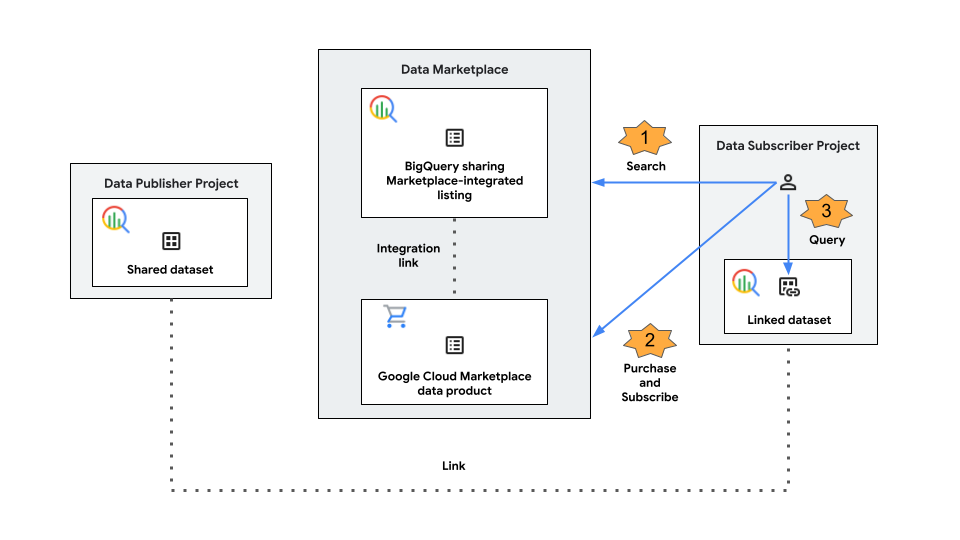
Produto de dados no Cloud Marketplace
Para criar uma página de detalhes de produto de dados do Cloud Marketplace, selecione uma página de detalhes do BigQuery Sharing, escolha um modelo de preços e envie o produto para análise no Cloud Marketplace.
Listagem integrada ao Cloud Marketplace no compartilhamento do BigQuery
Uma página de detalhes do BigQuery Sharing se torna uma página de detalhes integrada ao Cloud Marketplace quando a página de detalhes do produto de dados do Cloud Marketplace é aprovada e publicada, criando um link de integração entre o compartilhamento e o Cloud Marketplace e tornando a página de detalhes qualificada para compra. Esse tipo de lista de compartilhamento do BigQuery é compatível com conjuntos de dados compartilhados.
Recurso vinculado
Ao se inscrever em uma listagem integrada ao Cloud Marketplace, um recurso vinculado é criado no projeto do assinante. O acesso ao recurso vinculado é gerenciado por pedidos ativos do Cloud Marketplace. Os conjuntos de dados vinculados são compatíveis com as listagens integradas ao Cloud Marketplace.
Criar uma página "Detalhes do app" integrada ao Cloud Marketplace
Para criar e publicar uma página de detalhes do BigQuery Sharing no Cloud Marketplace, faça o seguinte:
No console Google Cloud , acesse a página Compartilhamento (Analytics Hub).
Crie uma nova troca de dados de compartilhamento. Como alternativa, escolha uma troca de dados para manter as assinaturas atuais.
Crie anúncios na troca de dados. Ou escolha as listagens atuais para manter as assinaturas.
Na linha da troca de dados, clique em Mais ações > Listar no Marketplace. Você será redirecionado para o Portal do Produtor do Cloud Marketplace.
Siga as instruções no Portal do Produtor do Cloud Marketplace para integrar sua listagem de compartilhamento do BigQuery como um produto de dados.
Volte para a página Compartilhamento (Analytics Hub). Na linha da sua troca de dados, a frase Não publicado aparece na coluna Marketplace, indicando que seu produto de dados foi criado e enviado para aprovação. Ao clicar na frase Não publicado, você será redirecionado ao Portal do Produtor do Cloud Marketplace, onde é possível verificar o status.
Após a aprovação, a palavra Publicado aparece na coluna Marketplace. Ao clicar na palavra Publicado, você é redirecionado para as informações de produto no Cloud Marketplace.
Consulte Oferecer software no Google Cloud Marketplace para ver outros requisitos.
Atualizar uma página de detalhes do app integrada ao Cloud Marketplace
A atualização de uma página de detalhes integrada ao Cloud Marketplace segue o mesmo processo de atualização de uma página de detalhes padrão em uma troca de dados. Talvez seja necessário atualizar a página do produto de dados no Portal do Produtor do Cloud Marketplace, o que pode exigir outra análise e aprovação.
Gerenciar assinaturas de uma página integrada ao Cloud Marketplace
As assinaturas comerciais de itens integrados ao Cloud Marketplace são gerenciadas por pedidos do Cloud Marketplace. Você ainda pode adicionar e atualizar assinantes manualmente seguindo o mesmo processo de uma listagem padrão, mas as transações associadas do Cloud Marketplace não são realizadas.
Também é possível revogar assinaturas manualmente seguindo o mesmo processo usado para uma página de detalhes padrão e inserindo seu ID do serviço do Marketplace para aceitar a notificação de aviso. No entanto, revogar assinaturas comerciais pode afetar seus clientes e violar os Termos de Serviço do Cloud Marketplace. Além disso, revogar assinaturas não remove a página de detalhes do produto do compartilhamento do BigQuery ou do Cloud Marketplace.
Excluir uma página de detalhes integrada ao Cloud Marketplace
Para excluir uma página de detalhes do BigQuery Sharing e do Cloud Marketplace, faça o seguinte:
- Revogue todas as assinaturas comerciais da sua página integrada ao Cloud Marketplace seguindo o mesmo processo usado para uma troca de dados. Não é possível excluir listagens integradas ao Cloud Marketplace com assinaturas comerciais ativas.
- Siga o processo padrão para excluir uma troca de dados.
- Quando uma notificação de aviso aparecer, insira seu ID do serviço do Marketplace para aceitar e clique em Confirmar.
Assinar uma ficha integrada ao Cloud Marketplace
Para assinar uma página de detalhes do BigQuery Sharing no Cloud Marketplace, faça o seguinte:
No console Google Cloud , acesse a página Compartilhamento (Analytics Hub).
Clique em Pesquisar fichas.
Pesquise a ficha que você quer assinar.
Clique na página.
Se a organização já tiver comprado a página de detalhes (o botão Assinar e a data de compra estão visíveis), faça o seguinte:
- Clique em Assinar.
- Especifique o nome do projeto e do conjunto de dados vinculado.
- Clique em Salvar.
Se a organização não tiver comprado a página de detalhes (o botão Comprar no Marketplace está visível), faça o seguinte:
- Clique em Comprar no Marketplace.
- Na página Resumo do pedido do Cloud Marketplace, especifique seu plano de assinatura, os detalhes da compra e aceite os termos se concordar com eles.
- Clique em Gerenciar no Compartilhamento (Analytics Hub). Você vai ser redirecionado de volta para Compartilhamento (Analytics Hub).
- Aguarde alguns minutos e clique em Inscrever-se na página de listagem de compartilhamento do BigQuery.
- Especifique o nome do projeto e do conjunto de dados vinculado.
- Clique em Salvar.
Qualquer projeto com a mesma conta de faturamento também pode se inscrever na página.
Preços
Os preços padrão do BigQuery Sharing são aplicados. Além disso, o requisito de participação na receita do Cloud Marketplace se aplica a listagens integradas ao Cloud Marketplace. Para mais informações sobre como os assinantes são cobrados pelos editores pelo uso de produtos de dados, consulte Como gerenciar o faturamento de produtos do Cloud Marketplace.
A seguir
- Saiba mais sobre o Cloud Marketplace.
- Se você for um usuário do VPC Service Controls, consulte VPC Service Controls.

